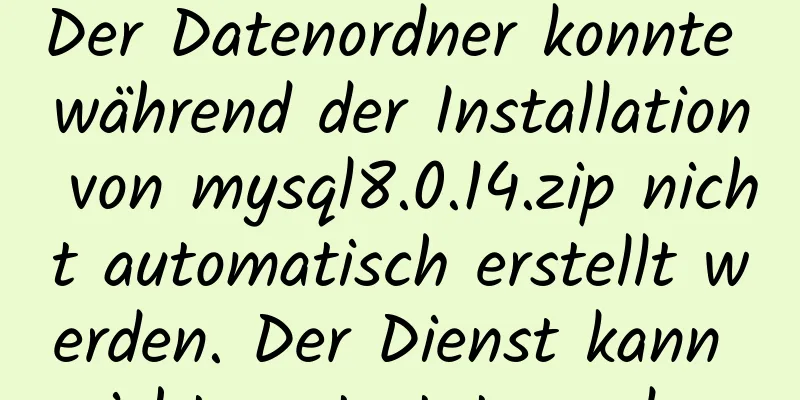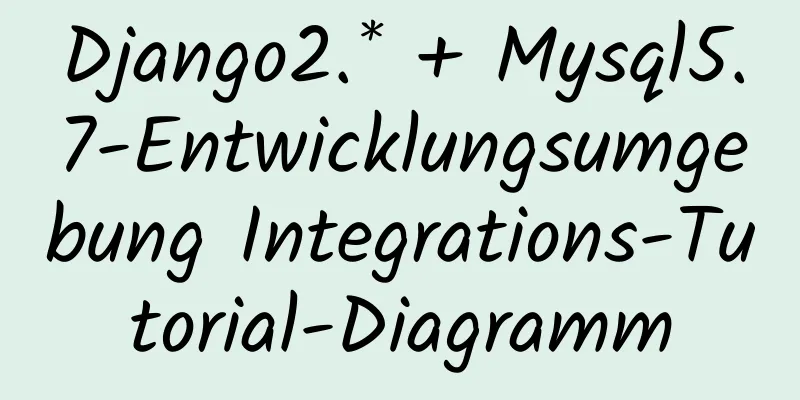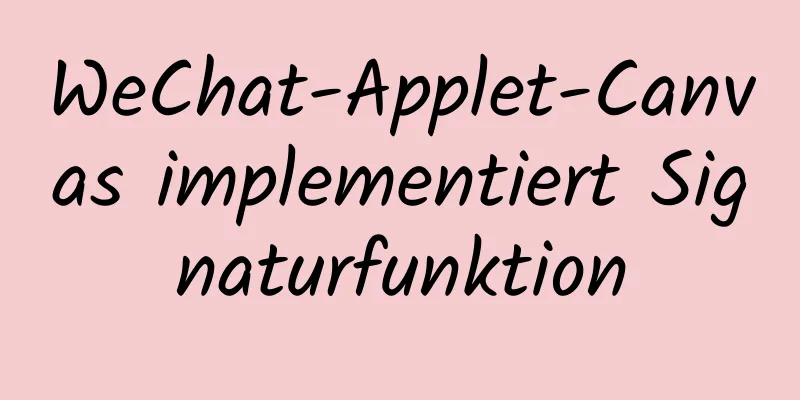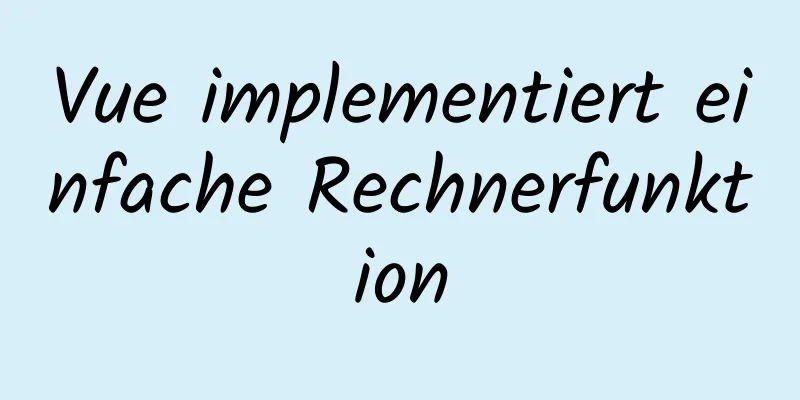Analyse des Prozesses zum Veröffentlichen und Bereitstellen von Spring Boot-Anwendungen über Docker

|
Es gibt zwei Möglichkeiten, Spring Boot-Projekte in Docker bereitzustellen: manuelle Bereitstellung und Plug-In-Bereitstellung Manuelle Bereitstellung1. Erstellen Sie ein Spring-Boot-Projekt mit Ideepom.xml-Datei
<?xml version="1.0" encoding="UTF-8"?>
<Projekt xmlns="http://maven.apache.org/POM/4.0.0"
xmlns:xsi="http://www.w3.org/2001/XMLSchema-instance"
xsi:schemaLocation="http://maven.apache.org/POM/4.0.0 http://maven.apache.org/xsd/maven-4.0.0.xsd">
<übergeordnetes Element>
<artifactId>Spring-Cloud-Beispiele</artifactId>
<groupId>org.beispiel</groupId>
<version>1.0-SNAPSHOT</version>
</übergeordnet>
<modelVersion>4.0.0</modelVersion>
<artifactId>DockerDemo</artifactId>
<Abhängigkeiten>
<Abhängigkeit>
<groupId>org.springframework.boot</groupId>
<artifactId>spring-boot-starter-web</artifactId>
</Abhängigkeit>
</Abhängigkeiten>
<Bauen>
<Plugins>
<Plugin>
<groupId>org.springframework.boot</groupId>
<artifactId>Spring-Boot-Maven-Plugin</artifactId>
</plugin>
</plugins>
</bauen>
</Projekt> Startup-Klasse
Paket Dockerdemo;
importiere org.springframework.boot.SpringApplication;
importiere org.springframework.boot.autoconfigure.SpringBootApplication;
importiere org.springframework.web.bind.annotation.RequestMapping;
importiere org.springframework.web.bind.annotation.RestController;
@RestController
@SpringBootAnwendung
öffentliche Klasse Anwendung {
öffentliche statische void main(String[] args) {
SpringApplication.run(Anwendung.Klasse, Argumente);
}
@RequestMapping("/hallo")
öffentliche Zeichenfolge hallo(){
returniere "Hallo Docker-Welt!";
}
}
2. Verpacken Sie das Projekt in ein JarFühren Sie dann den Maven-Befehl in dem Verzeichnis aus, in dem sich die Projektdatei pom.xml befindet, um das Projekt in ein Jar-Paket zu packen. $ mvn-Paket Aus dem Ausgabeprotokoll können wir ersehen, dass sich das Jar im Zielverzeichnis befindet. Führen Sie das Jar-Paket direkt aus. $ java -jar DockerDemo-1.0-SNAPSHOT.jar Geben Sie anschließend zum Testen http://localhost:8080/hello in den Browser ein.
3. Docker-Image erstellenErstellen einer Docker-Datei VON java:8 VOLUMEN /tmp HINZUFÜGEN DockerDemo-1.0-SNAPSHOT.jar DockerDemo.jar Führen Sie den Befehl bash -c "touch /DockerDemo.jar" aus. EINSTIEGSPUNKT ["java","-Djava.security.egd=file:/dev/./urandom","-jar","/DockerDemo.jar"] Parametererklärung:
Nachdem Sie das Dockerfile erstellt haben, legen Sie das gepackte Spring Boot-Projekt-JAR-Paket und die Dockerfile-Datei in ein beliebiges Verzeichnis und verwenden Sie den Docker-Befehl, um die Image-Datei zu erstellen:
Parametererklärung:
4. Anzeigen und Ausführen des Images#Bild anzeigen: $ Docker-Bilder #Führen Sie das Image aus: $ Docker-Container ausführen --name DockerDemo -d -p 80:8080 DockerDemo:1 Parametererklärung:
Plugin-Bereitstellung Um das Plugin bereitzustellen, fügen Sie pom.xml
<?xml version="1.0" encoding="UTF-8"?>
<Projekt xmlns="http://maven.apache.org/POM/4.0.0"
xmlns:xsi="http://www.w3.org/2001/XMLSchema-instance"
xsi:schemaLocation="http://maven.apache.org/POM/4.0.0 http://maven.apache.org/xsd/maven-4.0.0.xsd">
<übergeordnetes Element>
<artifactId>Spring-Cloud-Docker</artifactId>
<groupId>org.beispiel</groupId>
<version>1.0-SNAPSHOT</version>
</übergeordnet>
<modelVersion>4.0.0</modelVersion>
<artifactId>Spring-Cloud-Eureka</artifactId>
<Eigenschaften>
<maven.compiler.source>1.8</maven.compiler.source>
<maven.compiler.target>1.8</maven.compiler.target>
<project.build.sourceEncoding>UTF-8</project.build.sourceEncoding>
<project.reporting.outputEncoding>UTF-8</project.reporting.outputEncoding>
<!-- Bildpräfix, erforderlich beim Übertragen von Bildern in Remote-Bibliotheken. Hier wird eine private Alibaba Cloud-Bibliothek konfiguriert. -->
<docker.image.präfix>
registry.cn-huhehaote.aliyuncs.com/monkeybrain
</docker.image.prefix>
<!-- Docker-Image-Tag -->
<docker.tag>neueste</docker.tag>
<!-- Aktiviertes Profil -->
<!--<aktivierteEigenschaften></aktivierteEigenschaften>-->
</Eigenschaften>
<Abhängigkeiten>
<Abhängigkeit>
<groupId>org.springframework.cloud</groupId>
<artifactId>Spring-Cloud-Starter-Eureka-Server</artifactId>
</Abhängigkeit>
</Abhängigkeiten>
<Profile>
<!-- Docker-Umgebung -->
<!--<Profil>
<id>Docker</id>
<Eigenschaften>
<activatedProperties>Docker</activatedProperties>
<docker.tag>docker-demo-${project.version}</docker.tag>
</Eigenschaften>
</profile>-->
</profile>
<Bauen>
<!--Standard-Maven-Befehl-->
<defaultGoal>installieren</defaultGoal>
<finalName>${Projekt.ArtifactId}</finalName>
<Ressourcen>
<Ressource>
<Verzeichnis>src/main/ressourcen</Verzeichnis>
<filtering>wahr</filtering>
</Ressource>
</Ressourcen>
<Plugins>
<!-- Konfigurieren Sie das Spring Boot Maven-Plugin, um das Projekt in ein ausführbares JAR-Paket zu packen-->
<Plugin>
<groupId>org.springframework.boot</groupId>
<artifactId>Spring-Boot-Maven-Plugin</artifactId>
<Konfiguration>
<ausführbar>wahr</ausführbar>
</Konfiguration>
</plugin>
<!-- Unit-Tests beim Verpacken überspringen -->
<Plugin>
<groupId>org.apache.maven.plugins</groupId>
<artifactId>maven-surefire-plugin</artifactId>
<Konfiguration>
<skipTests>wahr</skipTests>
</Konfiguration>
</plugin>
<!-- Konfigurieren Sie das Docker-Maven-Plugin, binden Sie den Installationslebenszyklus und generieren Sie ein Docker-Image, wenn Sie die Maven-Installation ausführen -->
<Plugin>
<groupId>com.spotify</groupId>
<artifactId>Docker-Maven-Plugin</artifactId>
<version>0.4.13</version>
<!--<Ausführungen>
<Ausführung>
<phase>installieren</phase>
<Ziele>
<goal>bauen</goal>
<goal>Tag</goal>
</Ziele>
</Ausführung>
</Ausführungen>-->
<Konfiguration>
<!-- Um die Docker-Knoten-IP hier zu ändern, müssen Sie den Remote-Verwaltungsport 2375 des Docker-Knotens öffnen.
Informationen zur spezifischen Konfiguration finden Sie im vorherigen Artikel zur Docker-Installation und -Konfiguration ->
<dockerHost>http://localhost:2375</dockerHost>
<imageName>${docker.image.prefix}/${project.build.finalName}</imageName>
<serverId>aliyun-docker-registry</serverId>
<registryUrl>registry.cn-huhehaote.aliyuncs.com</registryUrl>
<pushImage>wahr</pushImage>
<!--Spiegel-Tag-->
<BildTags>
<imageTag>neueste</imageTag>
</imageTags>
<!--Basisbild-->
<baseImage>java:8</baseImage>
<!-- Der Einstiegspunkt definiert hier den Befehl, der ausgeführt werden soll, wenn der Container gestartet wird. Wenn der Container gestartet wird, führt er java -jar Paketname--> aus.
<Einstiegspunkt>
["java","-jar","/${project.build.finalName}.jar"]
</Einstiegspunkt>
<Ressourcen>
<Ressource>
<Zielpfad>/</Zielpfad>
<Verzeichnis>${project.build.directory}</Verzeichnis>
<include>${project.build.finalName}.jar</include>
</Ressource>
</Ressourcen>
<!--<image>${docker.image.prefix}/${project.build.finalName}</image>
<neuerName>${docker.image.prefix}/${project.build.finalName}:${docker.tag}</neuerName>
<forceTags>wahr</forceTags>-->
<!-- Wenn Sie beim Generieren des Images in die Remote-Bibliothek pushen müssen, setzen Sie pushImage auf true -->
<!--<pushImage>falsch</pushImage>-->
</Konfiguration>
</plugin>
</plugins>
</bauen>
</Projekt>Ausführen des Push-Befehls$ mvn sauberes Paket Docker:build -DpushImage Damit ist dieser Artikel zur Prozessanalyse der Veröffentlichung und Bereitstellung von Spring Boot-Anwendungen über Docker abgeschlossen. Weitere relevante Inhalte zur Bereitstellung von Spring Boot-Anwendungen über Docker finden Sie in früheren Artikeln auf 123WORDPRESS.COM oder in den folgenden verwandten Artikeln. Ich hoffe, Sie werden 123WORDPRESS.COM auch in Zukunft unterstützen! Das könnte Sie auch interessieren:
|
>>: Wie wird die Transaktionsisolation von MySQL erreicht?
Artikel empfehlen
So kopieren Sie eine MySQL-Tabelle
Inhaltsverzeichnis 1.mysqldump Ausführungsprozess...
Einführung in MyCat, die Datenbank-Middleware
1. Mycat-Anwendungsszenarien Mycat wurde für eine...
Util-Modul im node.js-Tutorial-Beispiel – detaillierte Erklärung
Inhaltsverzeichnis Ausgehend von der Typbeurteilu...
Detaillierte Erläuterung der Prinzippraxis des Bootstrap-Frameworks für CSS3-Medienabfragen mit responsivem Layout (empfohlen)
Detaillierte Beschreibung der Verwendung des Medi...
Syntax-Alias-Problem basierend auf Löschen in MySQL
Inhaltsverzeichnis MySQL-Löschsyntax-Aliasproblem...
Führen Sie die Schritte aus, um den Fehler 403 Forbidden in Nginx zu beheben.
Die Webseite zeigt 403 Forbidden an Nginx (Yum-In...
Was macht die MySQL-Datenbank?
MySQL ist ein relationales Datenbankverwaltungssy...
Funktionsüberladung in TypeScript
Inhaltsverzeichnis 1. Funktionssignatur 2. Funkti...
Detaillierte Erläuterung der allgemeinen Verwendungsmethoden von weixin-js-sdk in vue
Verknüpfung: https://qydev.weixin.qq.com/wiki/ind...
Nginx tp3.2.3 404 Problemlösung
Vor Kurzem habe ich Apache auf nginx umgestellt. ...
Was ist em? Einführung und Konvertierungsmethode von em und px
Was ist sie? „em“ bezieht sich auf die Schrifthöhe...
Grafisches Tutorial zur Installation und Konfiguration von MySQL 8.0.22
Installation und Konfiguration von MySQL8.0.22 (s...
Reduzieren Sie die Speicher- und CPU-Auslastung durch die Optimierung von Webseiten
Manche Webseiten erscheinen möglicherweise nicht g...
Zusammenfassung einiger Grundsätze, die bei der Ausgabe von HTML-Seiten beachtet werden sollten
1. DOCTYPE ist unverzichtbar. Der Browser bestimm...
So benennen Sie die Tabelle in MySQL um und worauf Sie achten müssen
Inhaltsverzeichnis 1. Tabellenmethode umbenennen ...